Samsung Galaxy A11 32GB Black (SM-A115F/DSN) - инструкции и руководства

Смартфон Samsung Galaxy A11 32GB Black (SM-A115F/DSN) - инструкции пользователя по применению, эксплуатации и установке на русском языке читайте онлайн в формате pdf
Инструкции:
Инструкция по эксплуатации Samsung Galaxy A11 32GB Black (SM-A115F/DSN)
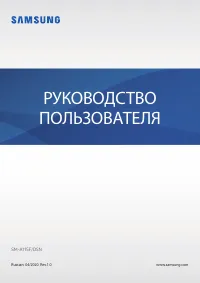
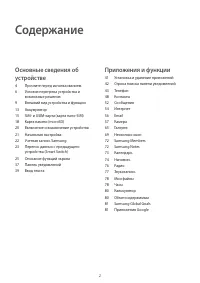
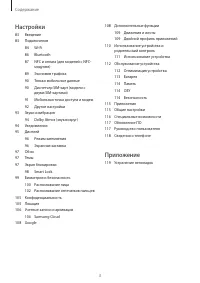




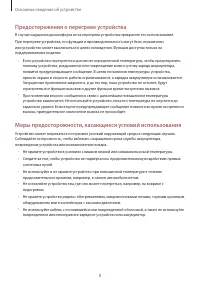
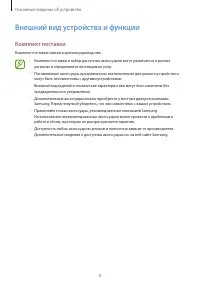
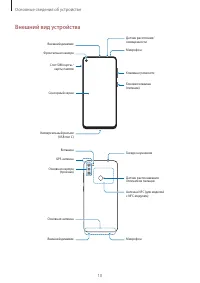
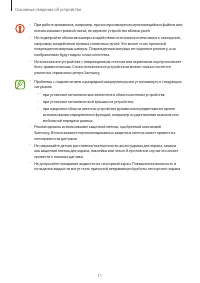
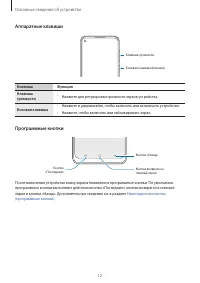
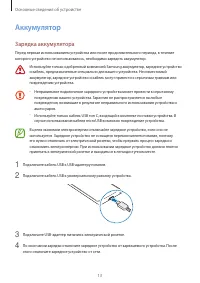

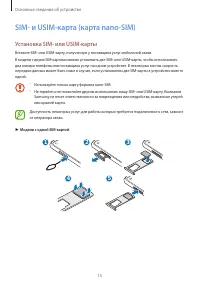
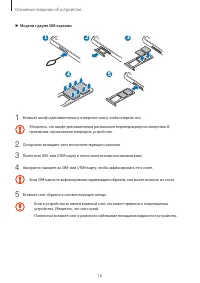

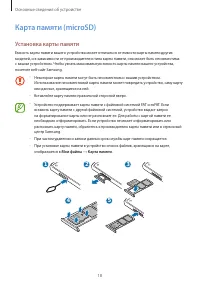
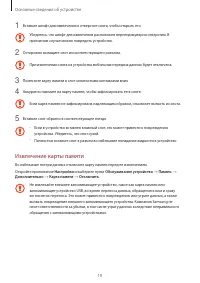
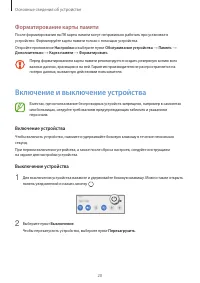
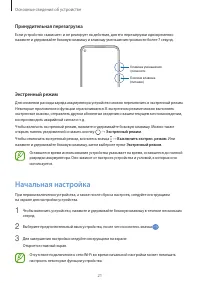

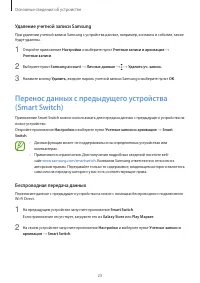
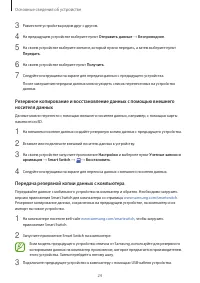
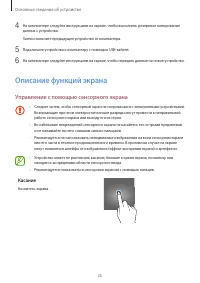
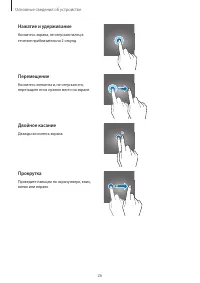
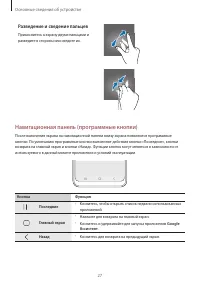
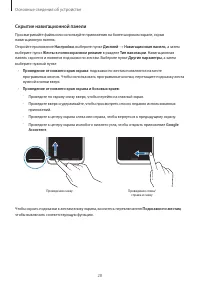
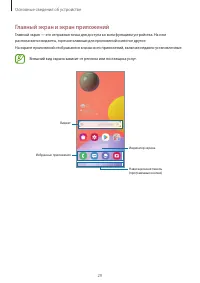
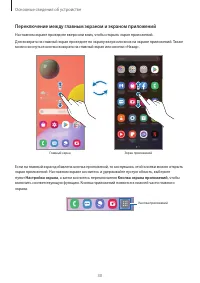
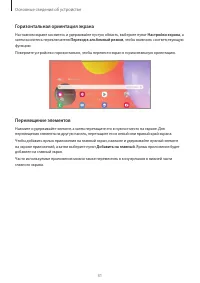
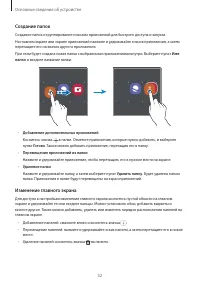
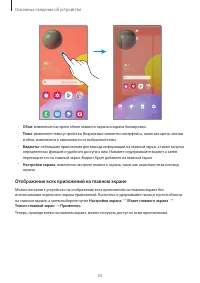
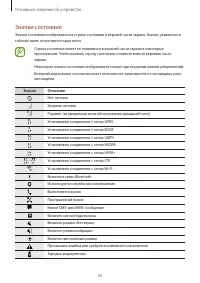

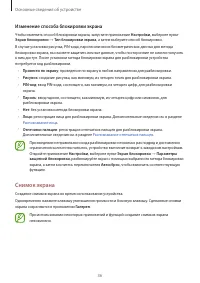
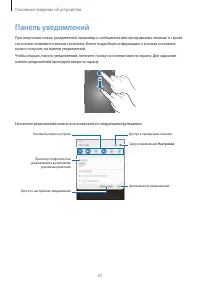
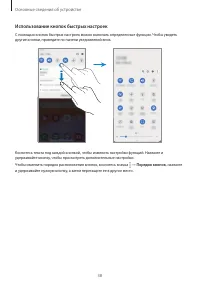
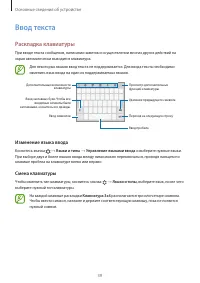
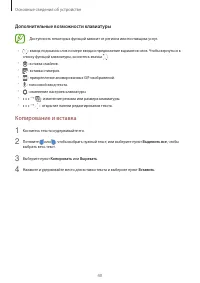
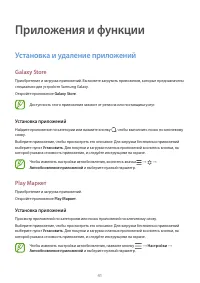
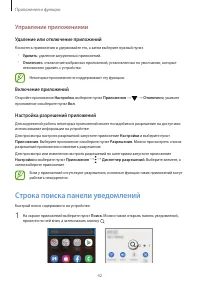
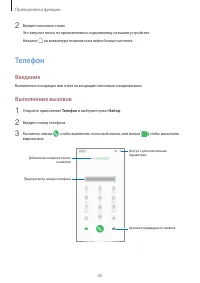
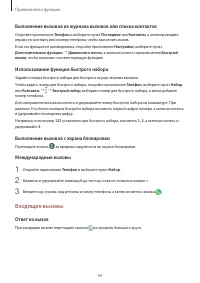


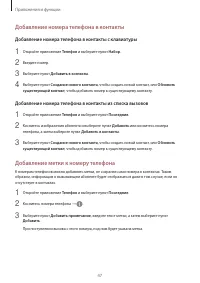
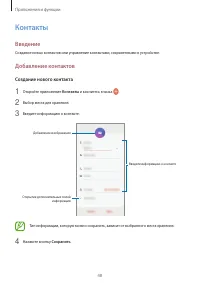
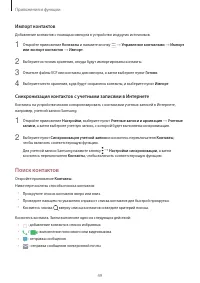


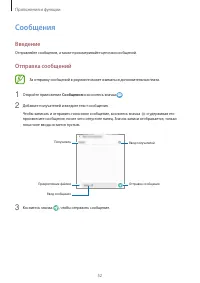

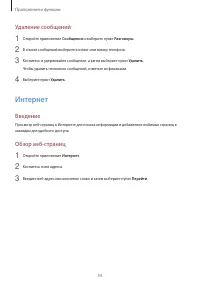
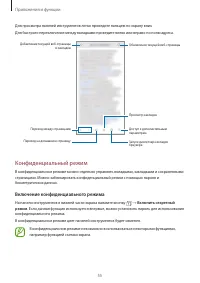

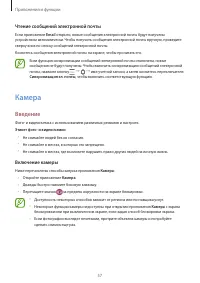
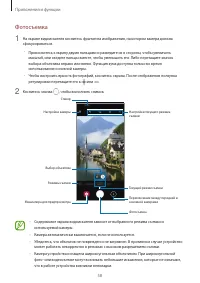
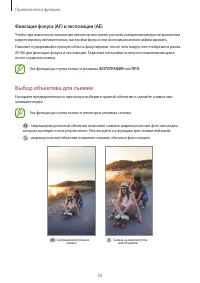
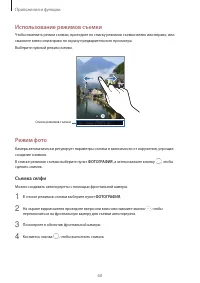
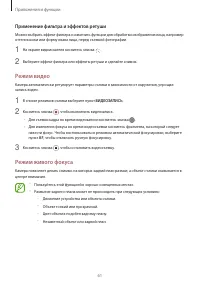

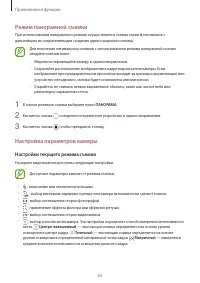
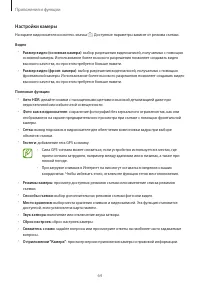

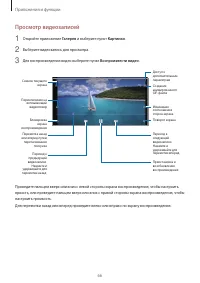
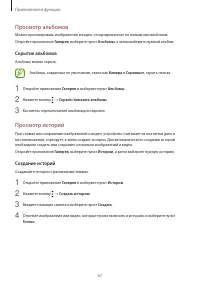

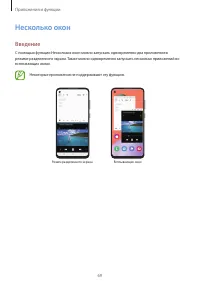
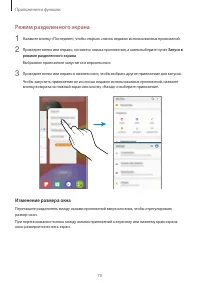
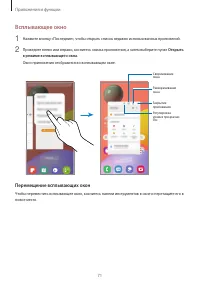
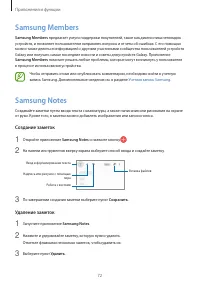
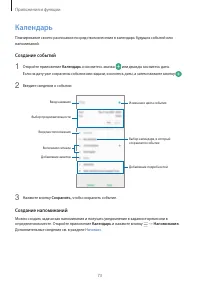


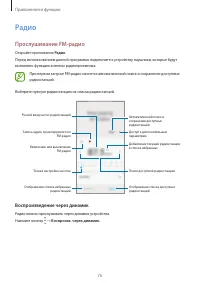
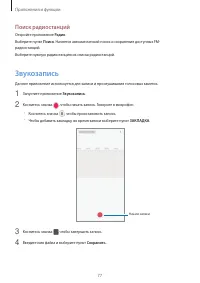
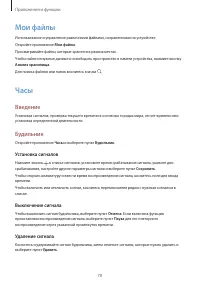

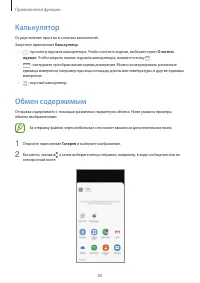
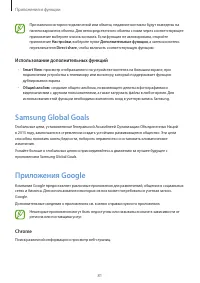
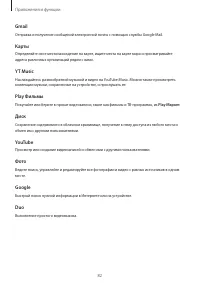





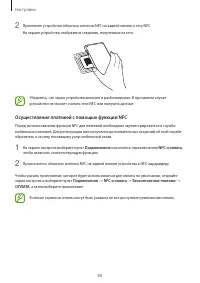
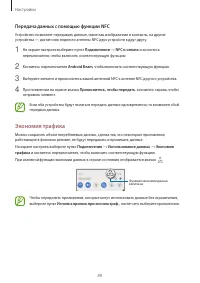
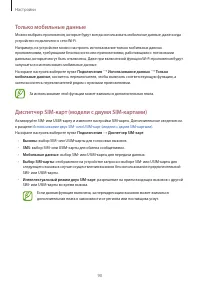


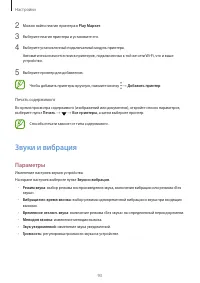
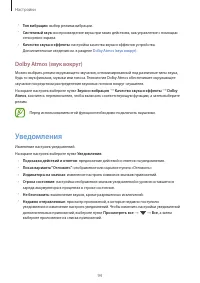
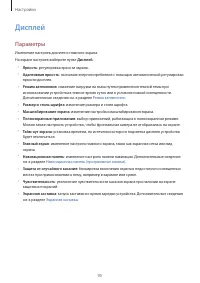
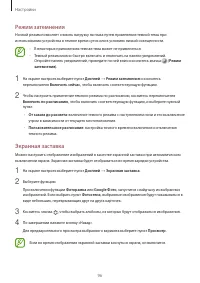
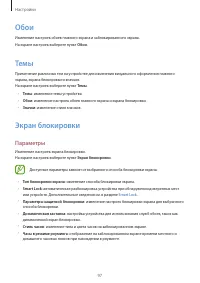
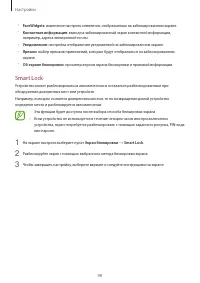

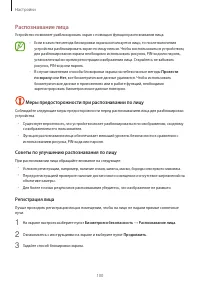
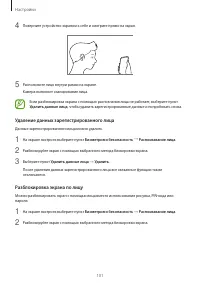

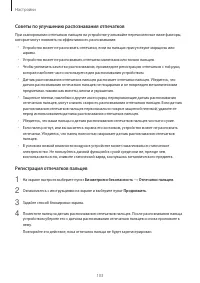
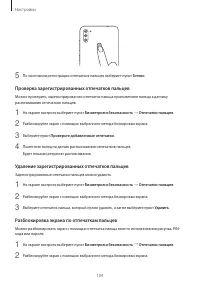

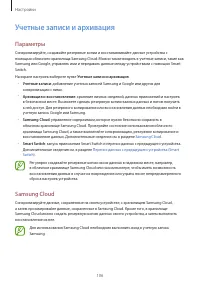
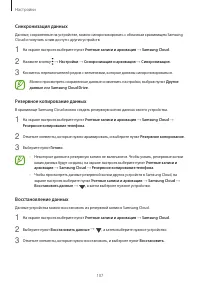
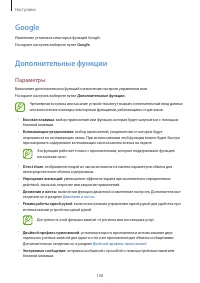
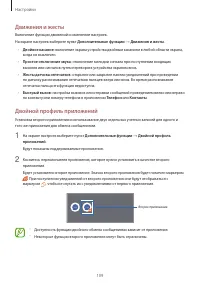
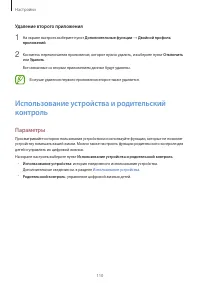
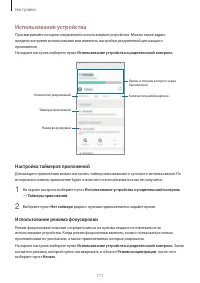

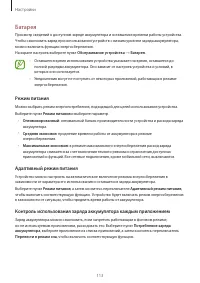
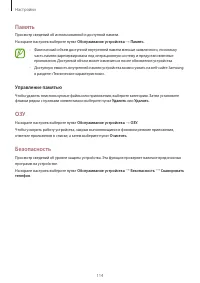
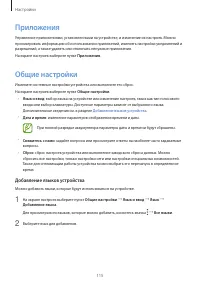

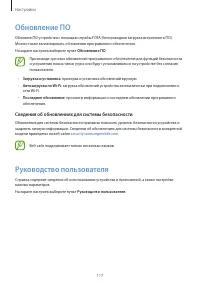
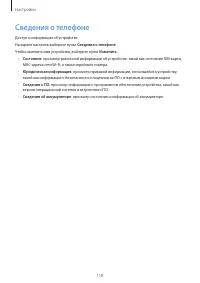




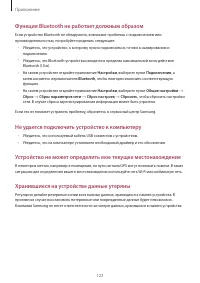
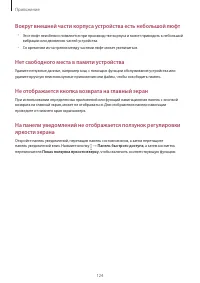
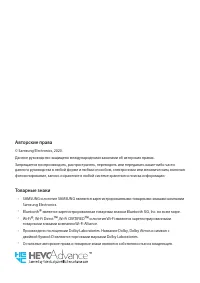
Краткое содержание
2 Содержание Основные сведения об устройстве 4 Прочтите перед использованием 6 Условия перегрева устройства и возможные решения 9 Внешний вид устройства и функции 13 Аккумулятор15 SIM- и USIM-карта (карта nano-SIM)18 Карта памяти (microSD)20 Включение и выключение устройства21 Начальная настройка22 ...
Содержание 3 108 Дополнительные функции 109 Движения и жесты109 Двойной профиль приложений 110 Использование устройства и родительский контроль111 Использование устройства 112 Обслуживание устройства 112 Оптимизация устройства113 Батарея114 Память114 ОЗУ114 Безопасность 115 Приложения115 Общие настр...
Основные сведения об устройстве 5 • Изменение операционной системы устройства и установка ПО из неофициальных источников могут вызвать сбои в работе устройства и повреждение или утерю данных. Такие действия являются нарушением условий лицензионного соглашения Samsung и ведут к прекращению действия г...
Основные сведения об устройстве 6 Условия перегрева устройства и возможные решения Повышение температуры устройства во время зарядки аккумулятора Во время зарядки устройство и зарядное устройство могут нагреваться. При прикосновении к устройству во время беспроводной или быстрой зарядки может оказат...
Основные сведения об устройстве 8 Предостережения о перегреве устройства В случае ощущения дискомфорта из-за перегрева устройства прекратите его использование.При перегреве устройства, его функции и производительность могут быть ограничены или устройство может выключиться в целях охлаждения. Функция...
Основные сведения об устройстве 9 Внешний вид устройства и функции Комплект поставки Комплект поставки описан в кратком руководстве. • Комплект поставки и набор доступных аксессуаров могут различаться в разных регионах и определяются поставщиком услуг. • Поставляемые аксессуары предназначены исключи...
Основные сведения об устройстве 10 Внешний вид устройства Микрофон Фронтальная камера Внешний динамик Клавиша громкости Сенсорный экран Универсальный разъем (USB тип C) Боковая клавиша (питание) Датчик расстояния/ освещенности Слот SIM-карты / карты памяти Основная камера (тройная) Основная антенна ...
Основные сведения об устройстве 12 Аппаратные клавиши Боковая клавиша (питание) Клавиша громкости Клавиша Функция Клавиша громкости • Нажмите для регулировки громкости звуков устройства. Боковая клавиша • Нажмите и удерживайте, чтобы включить или выключить устройство. • Нажмите, чтобы включить или з...
Основные сведения об устройстве 13 Аккумулятор Зарядка аккумулятора Перед первым использованием устройства или после продолжительного периода, в течение которого устройство не использовалось, необходимо зарядить аккумулятор. Используйте только одобренный компанией Samsung аккумулятор, зарядное устро...
Основные сведения об устройстве 14 Снижение потребления электроэнергии Ниже перечислены рекомендации по экономии заряда аккумулятора устройства. • Оптимизируйте работу устройства с помощью функции обслуживания устройства. • Если устройство не используется, выключите экран, нажав боковую клавишу. • В...
Основные сведения об устройстве 17 Использование двух SIM- или USIM-карт (модели с двумя SIM- картами) Установка двух SIM- или USIM-карт позволяет использовать два номера телефона или поставщика услуг с помощью одного устройства. Активация карты SIM или USIM Откройте приложение Настройки и выберите ...
Основные сведения об устройстве 18 Карта памяти (microSD) Установка карты памяти Емкость карты памяти вашего устройства может отличаться от емкости карты памяти других моделей, и в зависимости от производителя и типа карты памяти, она может быть несовместима с вашим устройством. Чтобы узнать максима...
Основные сведения об устройстве 19 1 Вставьте штифт для извлечения в отверстие слота, чтобы открыть его. Убедитесь, что штифт для извлечения расположен перпендикулярно отверстию. В противном случае можно повредить устройство. 2 Осторожно вытащите слот из соответствующего разъема. При извлечении слот...
Основные сведения об устройстве 20 Форматирование карты памяти После форматирования на ПК карты памяти могут неправильно работать при установке в устройство. Форматируйте карты памяти только с помощью устройства.Откройте приложение Настройки и выберите пункт Обслуживание устройства → Память → Дополн...
Основные сведения об устройстве 21 Принудительная перезагрузка Если устройство «зависает» и не реагирует на действия, для его перезагрузки одновременно нажмите и удерживайте боковую клавишу и клавишу уменьшения громкости более 7 секунд. Боковая клавиша (питание) Клавиша уменьшения громкости Экстренн...
Основные сведения об устройстве 22 Учетная запись Samsung Учетная запись Samsung — это объединенная служба учетной записи, которая позволяет использовать различные службы Samsung, предназначенные для мобильных устройств, телевизоров и веб-сайта Samsung.Чтобы просмотреть список служб, которые могут и...
Основные сведения об устройстве 23 Удаление учетной записи Samsung При удалении учетной записи Samsung с устройства данные, например, контакты и события, также будут удалены. 1 Откройте приложение Настройки и выберите пункт Учетные записи и архивация → Учетные записи . 2 Выберите пункт Samsung accou...
Основные сведения об устройстве 24 3 Разместите устройства рядом друг с другом. 4 На предыдущем устройстве выберите пункт Отправить данные → Беспроводное . 5 На своем устройстве выберите элемент, который нужно передать, а затем выберите пункт Передать . 6 На своем устройстве выберите пункт Получить ...
Основные сведения об устройстве 25 4 На компьютере следуйте инструкциям на экране, чтобы выполнить резервное копирование данных с устройства.Затем отключите предыдущее устройство от компьютера. 5 Подключите устройство к компьютеру с помощью USB-кабеля. 6 На компьютере следуйте инструкциям на экране,...
Основные сведения об устройстве 26 Нажатие и удерживание Коснитесь экрана, не отпуская палец в течение приблизительно 2 секунд. Перемещение Коснитесь элемента и, не отпуская его, перетащите его в нужное место на экране. Двойное касание Дважды коснитесь экрана. Прокрутка Проведите пальцем по экрану в...
Основные сведения об устройстве 27 Разведение и сведение пальцев Прикоснитесь к экрану двумя пальцами и разведите в стороны или сведите их. Навигационная панель (программные кнопки) После включения экрана на навигационной панели внизу экрана появляются программные кнопки. По умолчанию программные кн...
Основные сведения об устройстве 28 Скрытие навигационной панели Просматривайте файлы или используйте приложения на более широком экране, скрыв навигационную панель.Откройте приложение Настройки , выберите пункт Дисплей → Навигационная панель , а затем выберите пункт Жесты в полноэкранном режиме в ра...
Основные сведения об устройстве 29 Главный экран и экран приложений Главный экран — это отправная точка для доступа ко всем функциям устройства. На нем располагаются виджеты, горячие клавиши для приложений и многое другое.На экране приложений отображаются значки всех приложений, включая недавно уста...
Основные сведения об устройстве 30 Переключение между главным экраном и экраном приложений На главном экране проведите вверх или вниз, чтобы открыть экран приложений.Для возврата на главный экран проведите по экрану вверх или вниз на экране приложений. Также можно коснуться кнопки возврата на главны...
Основные сведения об устройстве 31 Горизонтальная ориентация экрана На главном экране коснитесь и удерживайте пустую область, выберите пункт Настройки экрана , а затем коснитесь переключателя Переход в альбомный режим , чтобы включить соответствующую функцию.Поверните устройство горизонтально, чтобы...
Основные сведения об устройстве 32 Создание папок Создание папок и группирование похожих приложений для быстрого доступа и запуска.На главном экране или экране приложений нажмите и удерживайте значок приложения, а затем перетащите его на значок другого приложения.При этом будет создана новая папка с...
Основные сведения об устройстве 33 • Обои : изменение настроек обоев главного экрана и экрана блокировки. • Темы : изменение темы устройства. Визуальные элементы интерфейса, такие как цвета, значки и обои, изменяются в зависимости от выбранной темы. • Виджеты : небольшие приложения для вывода информ...
Основные сведения об устройстве 34 Значки состояния Значки состояния отображаются в строке состояния в верхней части экрана. Значки, указанные в таблице ниже, встречаются чаще всего. • Строка состояния может не появляться в верхней части экрана в некоторых приложениях. Чтобы вызвать строку состояния...
Основные сведения об устройстве 36 Изменение способа блокировки экрана Чтобы изменить способ блокировки экрана, запустите приложение Настройки , выберите пункт Экран блокировки → Тип блокировки экрана , а затем выберите способ блокировки. В случае установки рисунка, PIN-кода, пароля или своих биомет...
Основные сведения об устройстве 37 Панель уведомлений При получении новых уведомлений, например о сообщениях или пропущенных звонках, в строке состояния появляются значки состояния. Более подробную информацию о значках состояния можно получить на панели уведомлений.Чтобы открыть панель уведомлений, ...
Основные сведения об устройстве 38 Использование кнопок быстрых настроек С помощью кнопок быстрых настроек можно включать определенные функции. Чтобы увидеть другие кнопки, проведите по панели уведомлений вниз. Коснитесь текста под каждой кнопкой, чтобы изменить настройки функций. Нажмите и удержива...
Основные сведения об устройстве 39 Ввод текста Раскладка клавиатуры При вводе текста сообщения, написании заметок и осуществлении многих других действий на экран автоматически выводится клавиатура. Для некоторых языков ввод текста не поддерживается. Для ввода текста необходимо изменить язык ввода на...
Основные сведения об устройстве 40 Дополнительные возможности клавиатуры Доступность некоторых функций зависит от региона или поставщика услуг. • : вывод подсказок слов по мере ввода и предложение вариантов слов. Чтобы вернуться к списку функций клавиатуры, коснитесь значка . • : вставка смайлов. • ...
41 Приложения и функции Установка и удаление приложений Galaxy Store Приобретение и загрузка приложений. Вы можете загрузить приложения, которые предназначены специально для устройств Samsung Galaxy.Откройте приложение Galaxy Store . Доступность этого приложения зависит от региона или поставщика усл...
Приложения и функции 42 Управление приложениями Удаление или отключение приложений Коснитесь приложения и удерживайте его, а затем выберите нужный пункт. • Удалить : удаление загруженных приложений. • Отключить : отключение выбранных приложений, установленных по умолчанию, которые невозможно удалить...
Приложения и функции 43 2 Введите ключевое слово.Это запустит поиск по приложениям и содержимому на вашем устройстве.Нажатие на клавиатуре позволит вам найти больше контента. Телефон Введение Выполнение исходящих или ответ на входящие голосовые и видеовызовы. Выполнение вызовов 1 Откройте приложение...
Приложения и функции 44 Выполнение вызовов из журнала вызовов или списка контактов Откройте приложение Телефон и выберите пункт Последние или Контакты , а затем проведите вправо по контакту или номеру телефона, чтобы выполнить вызов.Если эта функция не активирована, откройте приложение Настройки , в...
Приложения и функции 45 Отклонение вызова При входящем вызове перетащите значок за пределы большого круга. Чтобы отклонить входящий вызов и отправить звонящему сообщение, проведите по строке Отправить сообщение вверх и выберите сообщение, которое нужно отправить. Чтобы создать разные сообщения для о...
Приложения и функции 46 Возможности во время вызовов Во время голосового вызова Доступны следующие действия: • : доступ к дополнительным параметрам. • Добавить вызов : выполнение второго вызова. Первый вызов будет переведен в режим удержания. После завершения второго вызова первый будет возобновлен....
Приложения и функции 47 Добавление номера телефона в контакты Добавление номера телефона в контакты с клавиатуры 1 Откройте приложение Телефон и выберите пункт Набор . 2 Введите номер. 3 Выберите пункт Добавить в контакты . 4 Выберите пункт Создание нового контакта , чтобы создать новый контакт, или...
Приложения и функции 48 Контакты Введение Создание новых контактов или управление контактами, сохраненными в устройстве. Добавление контактов Создание нового контакта 1 Откройте приложение Контакты и коснитесь значка . 2 Выбор места для хранения. 3 Введите информацию о контакте. Добавление изображен...
Приложения и функции 49 Импорт контактов Добавление контактов с помощью импорта в устройство из других источников. 1 Откройте приложение Контакты и нажмите кнопку → Управление контактами → Импорт или экспорт контактов → Импорт . 2 Выберите источник хранения, откуда будут импортированы контакты. 3 От...
Приложения и функции 50 Обмен контактами Можно обмениваться контактами с другими пользователями с помощью различных параметров общего доступа. 1 Откройте приложение Контакты и нажмите кнопку → Поделиться . 2 Выберите контакты и выберите пункт Поделиться . 3 Выберите способ обмена. Сохранение и совме...
Приложения и функции 51 Создание групп Можно добавлять группы, например группы семьи или друзей, и управлять контактами по группам. 1 Откройте приложение Контакты и нажмите кнопку → Группы → Создать группу . 2 Введите название группы.Чтобы установить мелодию вызова группы, выберите пункт Мелодия гру...
Приложения и функции 53 Просмотр сообщений Сообщения группируются в беседы по контактам. За получение сообщений в роуминге может взиматься дополнительная плата. 1 Откройте приложение Сообщения и выберите пункт Разговоры . 2 В списке сообщений выберите контакт или номер телефона. • Чтобы ответить на ...
Приложения и функции 54 Удаление сообщений 1 Откройте приложение Сообщения и выберите пункт Разговоры . 2 В списке сообщений выберите контакт или номер телефона. 3 Коснитесь и удерживайте сообщение, а затем выберите пункт Удалить . Чтобы удалить несколько сообщений, отметьте их флажками. 4 Выберите ...
Приложения и функции 55 Для просмотра панелей инструментов легко проведите пальцем по экрану вниз.Для быстрого переключения между вкладками проведите влево или вправо по полю адреса. Добавление текущей веб-страницы в закладки Переход на домашнюю страницу Переход между страницами Доступ к дополнитель...
Приложения и функции 56 Изменение настроек безопасности Можно изменить пароль или метод блокировки.Нажмите кнопку → Настройки → Конфиденциальность и безопасность → Настройки секретного режима → Изменить пароль . Чтобы использовать зарегистрированные биометрические данные в качестве метода блокировки...
Приложения и функции 57 Чтение сообщений электронной почты Если приложение Email открыто, новые сообщения электронной почты будут получены устройством автоматически. Чтобы получить сообщения электронной почты вручную, проведите сверху вниз по списку сообщений электронной почты.Коснитесь сообщения эл...
Приложения и функции 58 Фотосъемка 1 На экране видоискателя коснитесь фрагмента изображения, на котором камера должна сфокусироваться. • Прикоснитесь к экрану двумя пальцами и разведите их в стороны, чтобы увеличить масштаб, или сведите пальцы вместе, чтобы уменьшить его. Либо перетащите значок выбо...
Приложения и функции 59 Фиксация фокуса (AF) и экспозиции (AE) Чтобы при изменении положения объектов или смене условий освещения камера не выполняла корректировку автоматически, настройки фокуса или экспозиции можно зафиксировать.Нажмите и удерживайте нужную область фокусировки, после чего вокруг н...
Приложения и функции 60 Использование режимов съемки Чтобы изменить режим съемки, проведите по списку режимов съемки влево или вправо, или смахните влево или вправо по экрану предварительного просмотра.Выберите нужный режим съемки. Список режимов съемки Режим фото Камера автоматически регулирует пар...
Приложения и функции 61 Применение фильтра и эффектов ретуши Можно выбрать эффект фильтра и изменить функции для обработки изображения лица, например оттенок кожи или форму овала лица, перед съемкой фотографии. 1 На экране видоискателя коснитесь значка . 2 Выберите эффект фильтра или эффекты ретуши ...
Приложения и функции 62 1 В списке режимов съемки выберите пункт ЖИВОЙ ФОКУС . 2 Переведите ползунок регулировки размытия заднего плана влево или вправо, чтобы отрегулировать степень размытия. 3 Как только на экране предварительного просмотра появится надпись Эффект готов. , нажмите кнопку , чтобы с...
Приложения и функции 63 Режим панорамной съемки При использовании панорамного режима осуществляется съемка серии фотоснимков с дальнейшим их соединением для создания одного широкого снимка. Для получения оптимальных снимков с использованием режима панорамной съемки следуйте советам ниже. • Медленно ...
Приложения и функции 64 Настройки камеры На экране видоискателя коснитесь значка . Доступные параметры зависят от режима съемки. Видео • Размер видео (основная камера) : выбор разрешения видеозаписей, получаемых с помощью основной камеры. Использование более высокого разрешения позволяет создавать в...
Приложения и функции 65 Галерея Введение Просматривайте изображения и видео, сохраненные на устройстве. Можно также группировать изображения и видео по альбомам или создавать истории. Просмотр изображений 1 Откройте приложение Галерея и выберите пункт Картинки . 2 Выберите изображение. Доступ к допо...
Приложения и функции 66 Просмотр видеозаписей 1 Откройте приложение Галерея и выберите пункт Картинки . 2 Выберите видеозапись для просмотра. 3 Для воспроизведения видео выберите пункт Воспроизвести видео . Блокировка экрана воспроизведения Переключение на всплывающий видеоплеер Снимок текущего экра...
Приложения и функции 67 Просмотр альбомов Можно просматривать изображения и видео, отсортированные по папкам или альбомам.Откройте приложение Галерея , выберите пункт Альбомы , а затем выберите нужный альбом. Скрытие альбомов Альбомы можно скрыть. Альбомы, созданные по умолчанию, такие как Камера и ...
Приложения и функции 68 Чтобы добавить изображения или видео в историю, выберите историю, а затем нажмите кнопку → Добавить . Чтобы удалить изображения или видео из истории, выберите сюжет, нажмите кнопку → Изменить , отметьте изображения или видео, которые нужно удалить, а затем выберите пункт Удал...
Приложения и функции 69 Несколько окон Введение С помощью функции Нескольких окон можно запускать одновременно два приложения в режиме разделенного экрана. Также можно одновременно запускать несколько приложений во всплывающих окнах. Некоторые приложения не поддерживают эту функцию. Режим разделенно...
Приложения и функции 70 Режим разделенного экрана 1 Нажмите кнопку «Последние», чтобы открыть список недавно использованных приложений. 2 Проведите влево или вправо, коснитесь значка приложения, а затем выберите пункт Запуск в режиме разделенного экрана . Выбранное приложение запустится в верхнем ок...
Приложения и функции 71 Всплывающее окно 1 Нажмите кнопку «Последние», чтобы открыть список недавно использованных приложений. 2 Проведите влево или вправо, коснитесь значка приложения, а затем выберите пункт Открыть в режиме всплывающего окна . Окно приложения отобразится во всплывающем окне. Свора...
Приложения и функции 72 Samsung Members Samsung Members предлагает услуги поддержки покупателей, такие как диагностика неполадок устройств, и позволяет пользователям направлять вопросы и отчеты об ошибках. С его помощью можно также делиться информацией с другими участниками сообщества пользователей ...
Приложения и функции 73 Календарь Планирование своего расписания посредством внесения в календарь будущих событий или напоминаний. Создание событий 1 Откройте приложение Календарь и коснитесь значка или дважды коснитесь даты. Если на дату уже сохранены события или задачи, коснитесь даты, а затем наж...
Приложения и функции 74 Синхронизация событий с вашими учетными записями 1 Откройте приложение Настройки , выберите пункт Учетные записи и архивация → Учетные записи , а затем выберите учетную запись, с которой будет выполнена синхронизация. 2 Выберите пункт Синхронизация учетной записи и коснитесь ...
Приложения и функции 75 3 Выберите пункт Место → Выбрать место и выберите свой дом в качестве местоположения. 4 Выберите пункт После прибытия в → ОК . 5 Выберите пункт Сохранить , чтобы сохранить напоминание. Как только вы окажетесь дома, появится напоминание «Полить цветы». Завершение напоминаний О...
Приложения и функции 76 Радио Прослушивание FM-радио Откройте приложение Радио . Перед использованием данной программы подключите к устройству наушники, которые будут выполнять функцию антенны радиоприемника. При первом запуске FM-радио начнется автоматический поиск и сохранение доступных радиостанц...
Приложения и функции 77 Поиск радиостанций Откройте приложение Радио . Выберите пункт Поиск . Начнется автоматический поиск и сохранение доступных FM- радиостанций.Выберите нужную радиостанцию из списка радиостанций. Звукозапись Данное приложение используется для записи и прослушивания голосовых зам...
Приложения и функции 78 Мои файлы Использование и управление различными файлами, сохраненными на устройстве.Откройте приложение Мои файлы . Просматривайте файлы, которые хранятся в разных местах.Чтобы найти ненужные данные и освободить пространство в памяти устройства, нажмите кнопку Анализ хранилищ...
Приложения и функции 79 Мировое время Откройте приложение Часы и выберите пункт Мировое время . Установка часов Коснитесь значка , введите название города либо выберите город на карте и выберите пункт Добавить . Чтобы воспользоваться функцией преобразования часовых поясов, нажмите кнопку → Конвертер...
Приложения и функции 80 Калькулятор Осуществление простых и сложных вычислений.Запустите приложение Калькулятор . • : просмотр журнала калькулятора. Чтобы очистить журнал, выберите пункт Очистить журнал . Чтобы закрыть панель журнала калькулятора, нажмите кнопку . • : инструмент преобразования едини...
Приложения и функции 81 При наличии истории подключений или обмена, недавние контакты будут выведены на панели вариантов обмена. Для непосредственного обмена с ними через соответствующее приложение выберите значок контакта. Если функция не активирована, откройте приложение Настройки , выберите пункт...
83 Настройки Введение Настройки устройства можно изменить. Ваше устройство будет более персонализированным, если вы настроите различные параметры на свой вкус.Запустите приложение Настройки . Чтобы найти настройки по ключевым словам, коснитесь значка . Подключения Параметры Измените настройки для ра...
Настройки 84 • Использование данных : отслеживание использования данных и настройка параметров ограничения на их использование. Автоматическое выключение мобильной передачи данных в случае превышения указанного ограничения для использованного объема мобильных данных.Можно также включить функцию экон...
Настройки 85 Wi-Fi Direct С помощью технологии Wi-Fi Direct можно напрямую подключать устройства друг к другу по сети Wi-Fi без использования точки доступа. 1 На экране настроек выберите пункт Подключения → Wi-Fi , а затем коснитесь переключателя, чтобы включить соответствующую функцию. 2 Выберите п...
Настройки 86 Bluetooth Благодаря связи Bluetooth можно обмениваться данными и медиафайлами с другими устройствами, поддерживающими технологию Bluetooth. • Компания Samsung не несет ответственности за потерю, перехват или несанкционированное использование данных, отправленных или полученных с помощью...
Настройки 88 2 Приложите устройство областью антенны NFC на задней панели к тегу NFC.На экране устройства отобразятся сведения, полученные из тега. Убедитесь, что экран устройства включен и разблокирован. В противном случае устройство не сможет считать теги NFC или получить данные. Осуществление пла...
Настройки 89 Передача данных с помощью функции NFC Устройство позволяет передавать данные, такие как изображения и контакты, на другие устройства — достаточно поднести антенны NFC двух устройств к друг другу. 1 На экране настроек выберите пункт Подключения → NFC и оплата и коснитесь переключателя, ч...
Настройки 90 Только мобильные данные Можно выбрать приложения, которые будут всегда использовать мобильные данные, даже когда устройство подключено к сети Wi-Fi.Например, на устройстве можно настроить использование только мобильных данных приложениями, требующими безопасности или приложениями, работ...
Настройки 91 Мобильная точка доступа и модем Использование устройства в качестве мобильной точки доступа, чтобы при отсутствии подключения к сети другие устройства могли получить доступ к мобильному подключению вашего устройства. Для установления подключения можно использовать Wi-Fi, USB или Bluetoo...
Настройки 92 3 Найдите и выберите ваше устройство в списке сетей Wi-Fi на другом устройстве.Для подключения без ввода пароля нажмите и отсканируйте QR-код с помощью другого устройства. Если мобильная точка доступна не найдена, на устройстве нажмите кнопку → Настройка точки доступа и отмените выбор п...
Настройки 93 2 Можно найти плагин принтера в Play Маркет . 3 Выберите плагин принтера и установите его. 4 Выберите установленный подключаемый модуль принтера.Автоматически начнется поиск принтеров, подключенных к той же сети Wi-Fi, что и ваше устройство. 5 Выберите принтер для добавления. Чтобы доба...
Настройки 94 • Тип вибрации : выбор режима вибрации. • Системный звук : воспроизведение звука при таких действиях, как управление с помощью сенсорного экрана. • Качество звука и эффекты : настройка качества звука и эффектов устройства. Дополнительные сведения см. в разделе Dolby Atmos (звук вокруг) ...
Настройки 95 Дисплей Параметры Изменение настроек дисплея и главного экрана.На экране настроек выберите пункт Дисплей . • Яркость : регулировка яркости экрана. • Адаптивная яркость : экономия энергопотребления с помощью автоматической регулировки яркости дисплея. • Режим затемнения : снижение нагруз...
Настройки 96 Режим затемнения Ночной режим позволяет снизить нагрузку на глаза путем применения темной темы при использовании устройства в темное время суток или в условиях низкой освещенности. • В некоторых приложениях темная тема может не применяться. • Темный режим можно быстро включать и отключа...
Настройки 97 Обои Изменение настроек обоев главного экрана и заблокированного экрана.На экране настроек выберите пункт Обои . Темы Применение различных тем на устройстве для изменения визуального оформления главного экрана, экрана блокировки и значков.На экране настроек выберите пункт Темы . • Темы ...
Настройки 99 Биометрия и безопасность Параметры Измените настройки безопасности устройства.На экране настроек выберите пункт Биометрия и безопасность . • Распознавание лица : разблокировка экрана с помощью распознавания лица. Дополнительные сведения см. в разделе Распознавание лица . • Отпечатки пал...
Настройки 100 Распознавание лица Устройство позволяет разблокировать экран с помощью функции распознавания лица. • Если в качестве метода блокировки экрана используется лицо, то после включения устройства разблокировать экран по лицу нельзя. Чтобы воспользоваться устройством, для разблокирования экр...
Настройки 101 4 Поверните устройство экраном к себе и смотрите прямо на экран. 5 Расположите лицо внутри рамки на экране.Камера выполнит сканирование лица. Если разблокировка экрана с помощью распознания лица не работает, выберите пункт Удалить данные лица , чтобы удалить зарегистрированные данные и...
Настройки 102 3 Коснитесь переключателя Разблокировка с помощью распознавания лица , чтобы включить соответствующую функцию. • Чтобы настроить устройство на разблокировку экрана без проведения по заблокированному экрану после распознавания лица, коснитесь переключения Оставаться на экране блокировки...
Настройки 103 Советы по улучшению распознавания отпечатков При сканировании отпечатков пальцев на устройстве учитывайте перечисленные ниже факторы, которые могут повлиять на эффективность распознавания: • Устройство может не распознать отпечатки, если на пальцах присутствуют морщины или шрамы. • Уст...
Настройки 104 5 По окончании регистрации отпечатков пальцев выберите пункт Готово . Проверка зарегистрированных отпечатков пальцев Можно проверить, зарегистрирован ли отпечаток пальца приложением пальца к датчику распознавания отпечатков пальцев. 1 На экране настроек выберите пункт Биометрия и безоп...
Настройки 105 3 Коснитесь переключателя Разблокировка отпечатками , чтобы включить соответствующую функцию. 4 На заблокированном экране поместите палец на датчик распознавания отпечатков пальцев и отсканируйте отпечаток пальца. Конфиденциальность Изменение настроек конфиденциальности.На экране настр...
Настройки 106 Учетные записи и архивация Параметры Синхронизируйте, создавайте резервные копии и восстанавливайте данные устройства с помощью облачного хранилища Samsung Cloud. Можно также входить в учетные записи, такие как Samsung или Google, управлять ими и передавать данные между устройствами с ...
Настройки 107 Синхронизация данных Данные, сохраненные на устройстве, можно синхронизировать с облачным хранилищем Samsung Cloud и получать к ним доступ с других устройств. 1 На экране настроек выберите пункт Учетные записи и архивация → Samsung Cloud . 2 Нажмите кнопку → Настройки → Синхронизация и...
Настройки 108 Google Изменение установок некоторых функций Google.На экране настроек выберите пункт Google . Дополнительные функции Параметры Включение дополнительных функций и изменение настроек управления ими.На экране настроек выберите пункт Дополнительные функции . Чрезмерная встряска или касани...
Настройки 110 Удаление второго приложения 1 На экране настроек выберите пункт Дополнительные функции → Двойной профиль приложений . 2 Коснитесь переключателя приложения, которое нужно удалить, и выберите пункт Отключить или Удалить . Все связанные со вторым приложением данные будут удалены. В случае...
Настройки 111 Использование устройства Просматривайте историю ежедневного использования устройства. Можно также задать предельное время использования или изменить настройки уведомлений для каждого приложения.На экране настроек выберите пункт Использование устройства и родительский контроль . Таймеры...
Настройки 112 Включение режима отхода ко сну Можно включить режим отхода ко сну, который позволит снизить нагрузку на глаза перед сном и предотвратит нарушение сна. 1 На экране настроек выберите пункт Использование устройства и родительский контроль → Отдых . 2 Чтобы запланировать включение режима о...
Настройки 113 Батарея Просмотр сведений о доступном заряде аккумулятора и оставшемся времени работы устройства. Чтобы сэкономить заряд при использовании устройств с низким уровнем заряда аккумулятора, можно включить функции энергосбережения.На экране настроек выберите пункт Обслуживание устройства →...
Настройки 114 Память Просмотр сведений об использованной и доступной памяти.На экране настроек выберите пункт Обслуживание устройства → Память . • Фактический объем доступной внутренней памяти меньше заявленного, поскольку часть памяти зарезервирована под операционную систему и предустановленные при...
Настройки 115 Приложения Управление приложениями, установленными на устройстве, и изменение их настроек. Можно просматривать информацию об использовании приложений, изменять настройки уведомлений и разрешений, а также удалять или отключать ненужные приложения.На экране настроек выберите пункт Прилож...
Настройки 116 3 Чтобы сделать выбранный язык языком по умолчанию, выберите пункт Сделать стандартным . Чтобы не изменять текущую настройку языка, выберите пункт Не изменять . Выбранный язык будет добавлен в список языков. Если язык по умолчанию изменен, выбранный язык будет добавлен вверх списка. Чт...
Настройки 117 Обновление ПО Обновите ПО устройства с помощью службы FOTA (беспроводная загрузка встроенного ПО). Можно также запланировать обновления программного обеспечения.На экране настроек выберите пункт Обновление ПО . При выходе срочных обновлений программного обеспечения для функций безопасн...
Настройки 118 Сведения о телефоне Доступ к информации об устройстве.На экране настроек выберите пункт Сведения о телефоне . Чтобы изменить имя устройства, выберите пункт Изменить . • Состояние : просмотр различной информации об устройстве, такой как состояние SIM-карты, MAC-адреса сети Wi-Fi, а такж...
119 Приложение Устранение неполадок Перед обращением в сервисный центр Samsung попробуйте приведенные ниже способы устранения неполадок. Некоторые неполадки могут не возникать на вашем устройстве. При включении устройства или во время его использования появляется запрос на ввод одного из следующих к...
Приложение 120 Сенсорный экран медленно или неправильно реагирует на касания • При установке защитной пленки или дополнительных аксессуаров на сенсорный экран он может работать некорректно. • Сенсорный экран может работать неправильно в следующих ситуациях: на вас надеты перчатки, вы касаетесь экран...
Приложение 122 При включении камеры появляются сообщения об ошибке Для использования камеры в памяти устройства должно быть достаточно свободного места, а аккумулятор должен быть полностью заряжен. Если при включении камеры появляются сообщения об ошибке, выполните следующие действия: • Зарядите акк...
Приложение 123 Функция Bluetooth не работает должным образом Если устройство Bluetooth не обнаружено, возникают проблемы с подключением или производительностью, попробуйте проделать следующее: • Убедитесь, что устройство, к которому нужно подключиться, готово к сканированию и подключению. • Убедитес...
Приложение 124 Вокруг внешней части корпуса устройства есть небольшой люфт • Этот люфт неизбежно появляется при производстве корпуса и может приводить к небольшой вибрации или движению частей устройства. • Со временем из-за трения между частями люфт может увеличиться. Нет свободного места в памяти у...
Samsung Смартфоны Инструкции
-
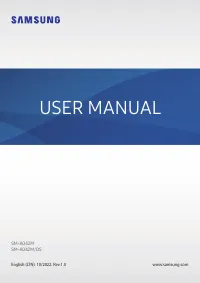 Samsung A04e (A042) 3/64GB (SM-A042FLBHSEK)
Инструкция по эксплуатации
Samsung A04e (A042) 3/64GB (SM-A042FLBHSEK)
Инструкция по эксплуатации
-
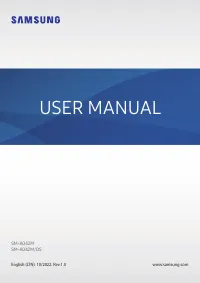 Samsung A04e (A042) 3/64GB (SM-A042FZCHSEK)
Инструкция по эксплуатации
Samsung A04e (A042) 3/64GB (SM-A042FZCHSEK)
Инструкция по эксплуатации
-
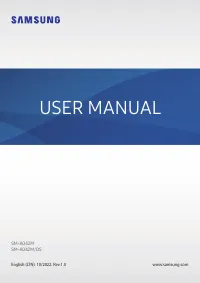 Samsung A04e (A042) 3/64GB (SM-A042FZKHSEK)
Инструкция по эксплуатации
Samsung A04e (A042) 3/64GB (SM-A042FZKHSEK)
Инструкция по эксплуатации
-
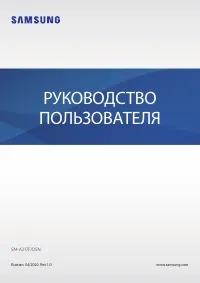 Samsung A21s
Инструкция по эксплуатации
Samsung A21s
Инструкция по эксплуатации
-
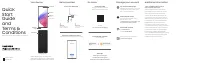 Samsung A53 5G 6/128Gb (A536E/128)
Инструкция по эксплуатации
Samsung A53 5G 6/128Gb (A536E/128)
Инструкция по эксплуатации
-
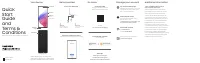 Samsung A53 5G 8/256Gb (A536E/256)
Инструкция по эксплуатации
Samsung A53 5G 8/256Gb (A536E/256)
Инструкция по эксплуатации
-
 Samsung A7 2016 A710F
Инструкция по эксплуатации
Samsung A7 2016 A710F
Инструкция по эксплуатации
-
 Samsung Core VE G361H
Инструкция по эксплуатации
Samsung Core VE G361H
Инструкция по эксплуатации
-
 Samsung G7102 Galaxy Grand 2 White
Инструкция по эксплуатации
Samsung G7102 Galaxy Grand 2 White
Инструкция по эксплуатации
-
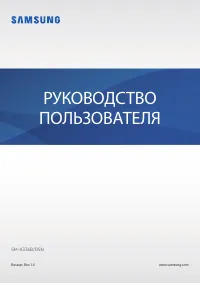 Samsung Galaxy A33
Инструкция по эксплуатации
Samsung Galaxy A33
Инструкция по эксплуатации
-
 Samsung Galaxy A33 5G 128GB Blue (SM-A336B)
Инструкция по эксплуатации
Samsung Galaxy A33 5G 128GB Blue (SM-A336B)
Инструкция по эксплуатации
-
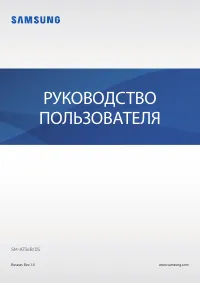 Samsung Galaxy A73 5G
Инструкция по эксплуатации
Samsung Galaxy A73 5G
Инструкция по эксплуатации
-
 Samsung Galaxy A73 5G 128GB Green (SM-A736B)
Инструкция по эксплуатации
Samsung Galaxy A73 5G 128GB Green (SM-A736B)
Инструкция по эксплуатации
-
 Samsung Galaxy A73 5G 128GB White (SM-A736B)
Инструкция по эксплуатации
Samsung Galaxy A73 5G 128GB White (SM-A736B)
Инструкция по эксплуатации
-
 Samsung Galaxy A73 5G 256GB Gray (SM-A736B)
Инструкция по эксплуатации
Samsung Galaxy A73 5G 256GB Gray (SM-A736B)
Инструкция по эксплуатации
-
 Samsung Galaxy Core Prime SM-G360H Gray
Инструкция по эксплуатации
Samsung Galaxy Core Prime SM-G360H Gray
Инструкция по эксплуатации
-
 Samsung Galaxy J1 mini SM-J105H DS White
Инструкция по эксплуатации
Samsung Galaxy J1 mini SM-J105H DS White
Инструкция по эксплуатации
-
 Samsung Galaxy J2 Prime Black (SM-G532F/DS)
Инструкция по эксплуатации
Samsung Galaxy J2 Prime Black (SM-G532F/DS)
Инструкция по эксплуатации
-
 Samsung Galaxy J3 SM-J320F 2016 Black
Инструкция по эксплуатации
Samsung Galaxy J3 SM-J320F 2016 Black
Инструкция по эксплуатации
-
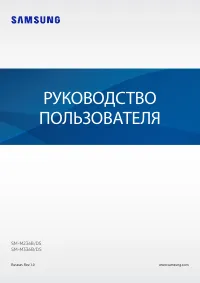 Samsung Galaxy M23 5G
Инструкция по эксплуатации
Samsung Galaxy M23 5G
Инструкция по эксплуатации